Windows가 설치된 스마트폰에서 브라우저를 사용하여 앱 다운로드 및 설치

웹 브라우저를 사용하여 Windows 10 Mobile 및 Windows Phone용 앱을 설치하는 효율적인 방법을 알아보세요.
Microsoft Edge가 느리지만 확실하게 Internet Explorer 11을 대신하고 있지만 적어도 Windows 10에서는 여전히 많은 사람들이 Internet Explorer를 사용합니다. 많은 기업이 운영 체제와 웹 앱을 업그레이드하지 않고 Internet Explorer를 계속 사용해야 합니다. Internet Explorer의 오래된 버전을 사용하는 경우 사용 가능한 최신 버전으로 업데이트하는 것이 좋습니다. 이 자습서에서는 Windows 7, Windows 8.1 및 Windows 10을 사용하는지 여부에 관계없이 Windows 컴퓨터에 Internet Explorer 11을 다운로드하고 설치하는 방법을 보여줍니다. 시작하겠습니다.
내용물
참고: 이 가이드에서는 먼저 Windows 7을 다룬 다음 Windows 10 및 Windows 8.1을 다룹니다. 사용 중인 Windows 버전에 따라 관심 있는 섹션까지 아래로 스크롤합니다.
Windows Update를 통해 Windows 7에 Internet Explorer 11을 설치하는 방법
이것은 Windows 7에서 Internet Explorer 를 설치하는 더 쉬운 방법입니다 . 먼저 Windows Update 를 열어야 합니다 . 한 가지 방법은 제어판 을 열고 " 시스템 및 보안 -> Windows 업데이트 " 로 이동하는 것 입니다.
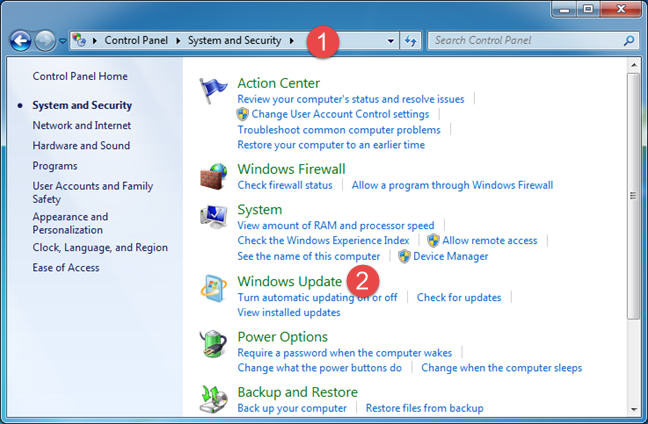
인터넷 익스플로러 11
다른 방법은 시작 메뉴 검색 상자 에 "windows update" 를 입력 하고 적절한 검색 결과를 클릭하거나 누르는 것입니다.
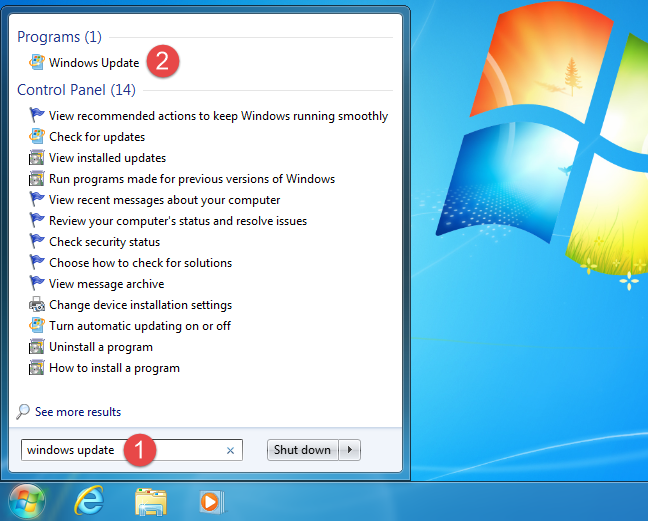
인터넷 익스플로러 11
Windows 업데이트 창 에서 왼쪽에 있는 "업데이트 확인" 링크를 클릭하여 최신 업데이트를 확인합니다.
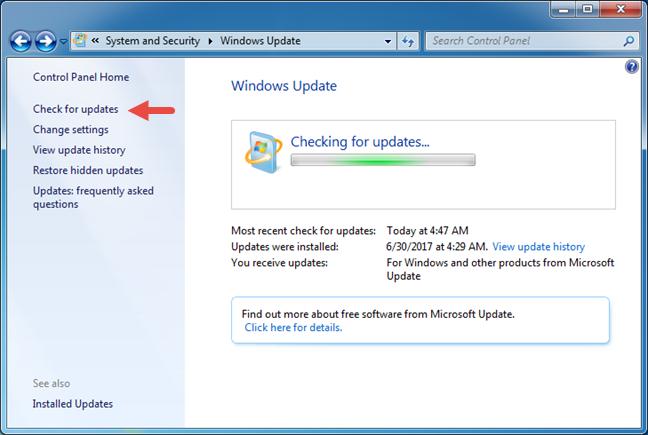
인터넷 익스플로러 11
검색이 끝나면 선택적 업데이트 목록을 엽니다 . 여기에는 Windows 7용 Internet Explorer 11 이라는 업데이트가 표시되어야 합니다 . 선택하고 확인 을 클릭 합니다 .
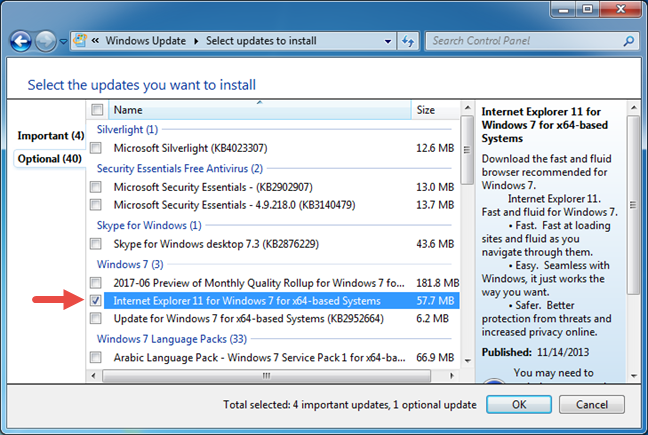
인터넷 익스플로러 11
설치 절차를 시작 하려면 업데이트 설치 버튼을 클릭해야 합니다. 업데이트 설치 프로세스에 대한 자세한 내용은 Windows 업데이트 확인, 업데이트 기능 알아보기 및 필요 없는 업데이트 차단 문서를 참조하세요 .
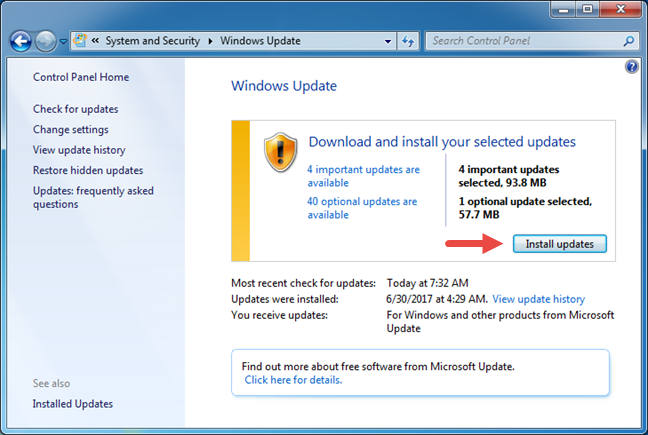
인터넷 익스플로러 11
Windows 7용 Internet Explorer 11 및 선택한 다른 업데이트가 다운로드 되면 설치가 시작됩니다 .
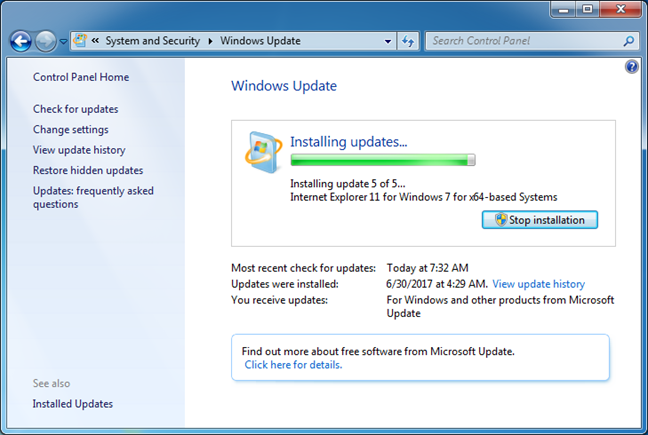
인터넷 익스플로러 11
이 간소화된 설치는 몇 분 안에 완료되며 잠시 후 전체 프로세스를 완료하기 위해 Windows를 다시 시작하라는 메시지가 표시됩니다. 시스템에서 계속 사용 중인 경우 필요한 파일 및 서비스를 업데이트할 수 없습니다. Windows 업데이트 창에서 지금 다시 시작 버튼을 누르고 컴퓨터가 다시 시작될 때까지 기다립니다.
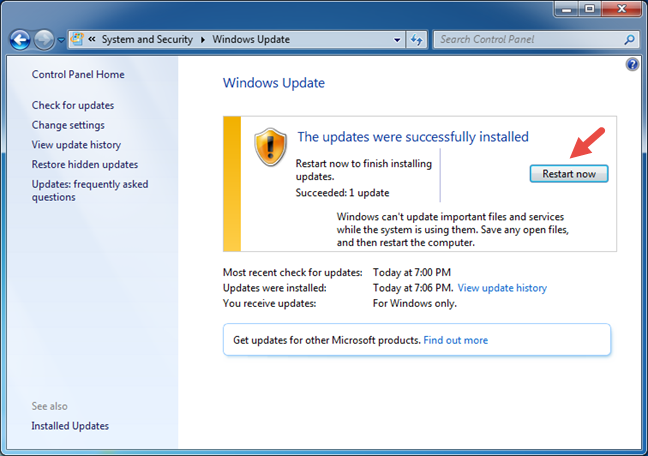
인터넷 익스플로러 11
완료되면 Internet Explorer 11 바로 가기가 작업 표시줄 에 생성됩니다 .
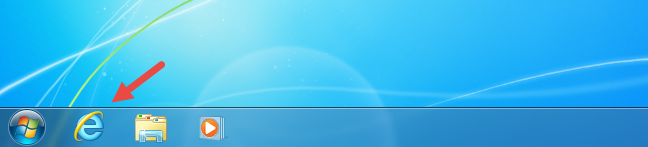
인터넷 익스플로러 11
이제 "새로운" 웹 브라우저를 만나보십시오.
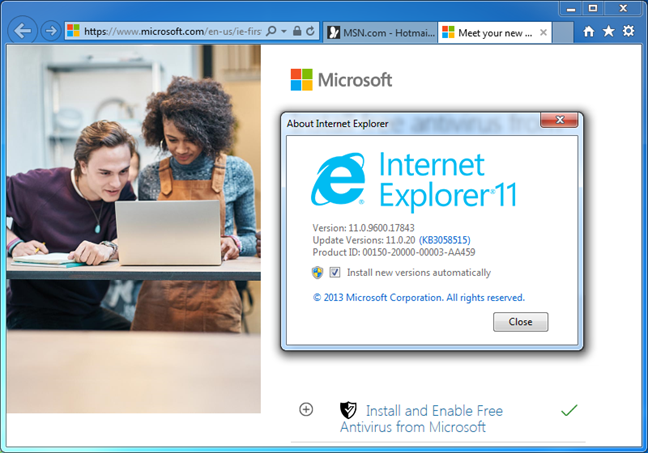
인터넷 익스플로러 11
Internet Explorer 11을 독립 실행형 다운로드로 설치하는 방법
Windows 7용 Internet Explorer 11 을 다운로드 하여 컴퓨터에 수동으로 설치할 수도 있습니다.
먼저 사용할 수 있는 브라우저를 사용하여 공식 다운로드 페이지 로 이동해야 합니다. 사용할 언어를 선택한 다음 다운로드를 클릭합니다.
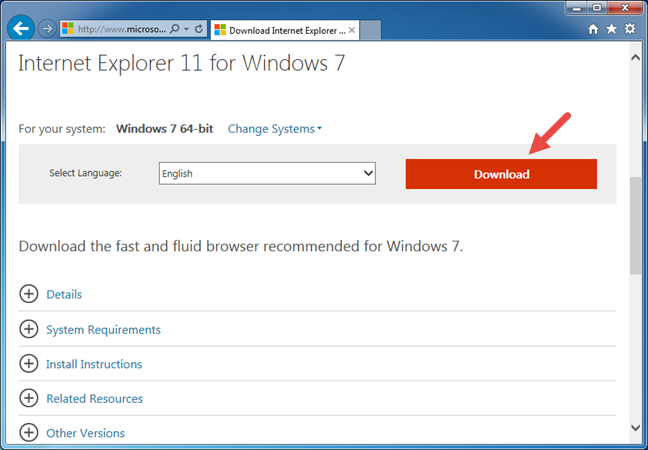
인터넷 익스플로러 11
Internet Explorer 의 이전 버전 (예: 버전 9 또는 10) 이 아닌 브라우저를 사용하는 경우 다운로드하여 설치할 Windows 7용 Internet Explorer 11 을 선택해야 합니다. 이 상황 은 오프라인 설치 프로그램 의 다운로드 페이지 에 액세스하는 경우에도 나타납니다 . 여기에서 알파벳순으로 정렬된 언어 목록을 찾을 수 있으며 32비트 또는 64비트 버전 중에서 선택할 수 있습니다.
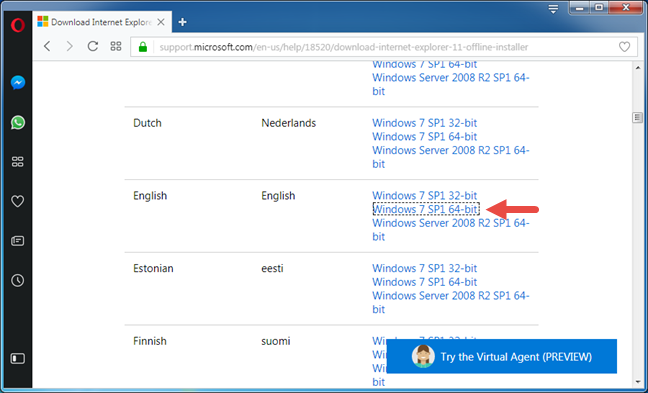
인터넷 익스플로러 11
파일 다운로더가 아닌 오프라인 설치 프로그램인 53.3MB 실행 파일을 받게 됩니다.
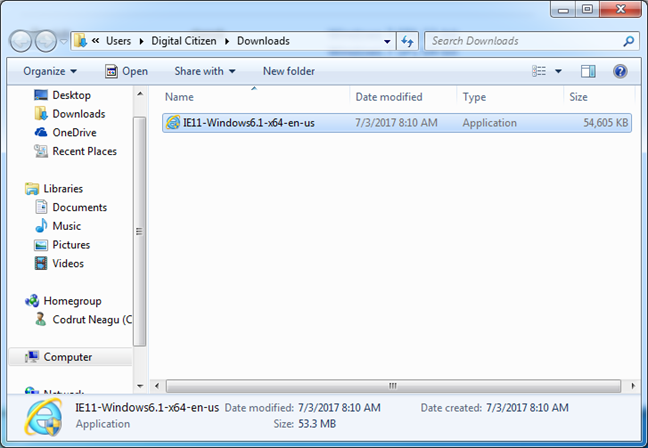
인터넷 익스플로러 11
그런 다음 다운로드한 설치 프로그램을 실행해야 합니다. Windows 7용 Internet Explorer 11 을 설치할 것인지 확인하는 별도의 메시지가 표시됩니다. 이 메시지가 얼마나 Microsoft 같습니까? 설치 를 클릭 합니다 .
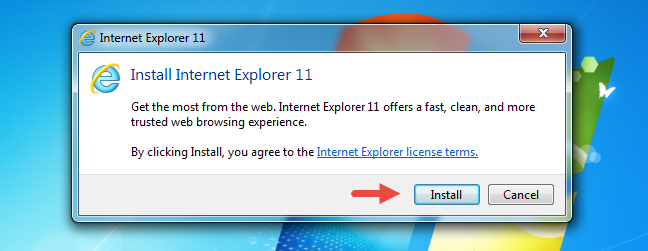
인터넷 익스플로러 11
설치 프로세스가 완료될 때까지 기다리십시오. 그런 다음 컴퓨터를 재부팅하라는 메시지가 표시됩니다. 진행 중인 작업을 모두 저장한 다음 지금 다시 시작 버튼을 누릅니다.
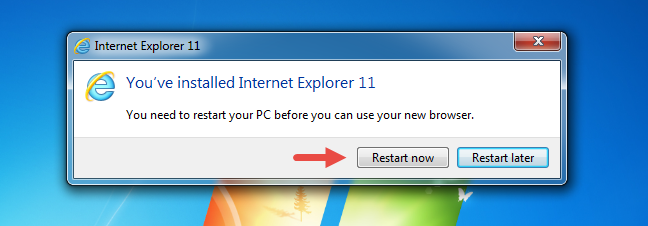
인터넷 익스플로러 11
Windows를 다시 시작한 후 Windows 7용 Internet Explorer 11 이 컴퓨터에 설치되어 있어야 합니다.
Windows 8.1 및 Windows 10에서 Internet Explorer 11을 사용하는 것은 어떻습니까?
이 두 운영 체제 중 하나를 사용하는 경우 좋은 소식은 Internet Explorer 11 이 기본적으로 이미 설치되어 있다는 것입니다. 즉, 이미 가지고 있으므로 설치할 필요가 없습니다. 당신에게 남은 것은 그것을 찾아서 사용하는 것뿐입니다.
Windows 8.1에서 Internet Explorer 11 을 시작하는 가장 빠른 방법 은 작업 표시줄에서 바로 가기를 클릭하거나 탭하는 것입니다.
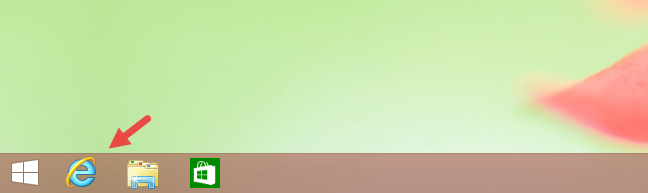
인터넷 익스플로러 11
Internet Explorer 11 의 범용 앱을 선호하는 경우 시작 화면 에서 Internet Explorer 라이브 타일을 클릭하거나 탭하여 실행할 수 있습니다 .
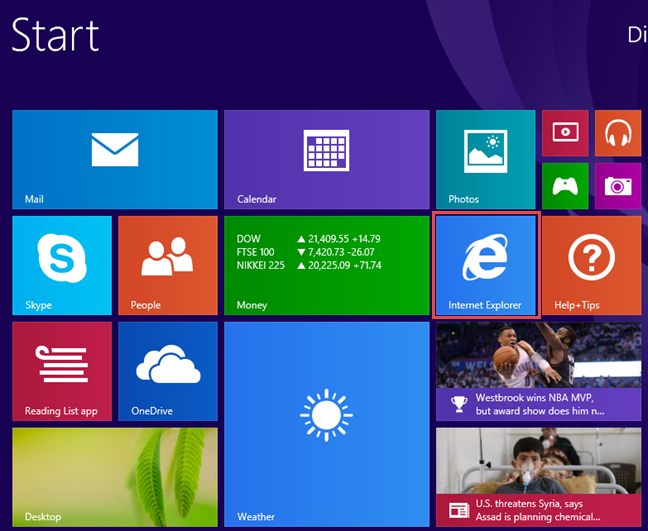
인터넷 익스플로러 11
Windows 10에서 기본 웹 브라우저는 이전 Internet Explorer 11 을 대체하는 Microsoft Edge 입니다. 그러나 Internet Explorer 11 은 호환성 문제로 인해 계속 사용할 수 있습니다. 필요한 경우 Internet Explorer 11 을 여는 빠른 방법 은 작업 표시줄에서 Cortana의 검색 상자를 사용하는 것입니다. "Internet Explorer"라는 단어를 입력한 다음 Internet Explorer 11 검색 결과 를 클릭하거나 탭합니다 .
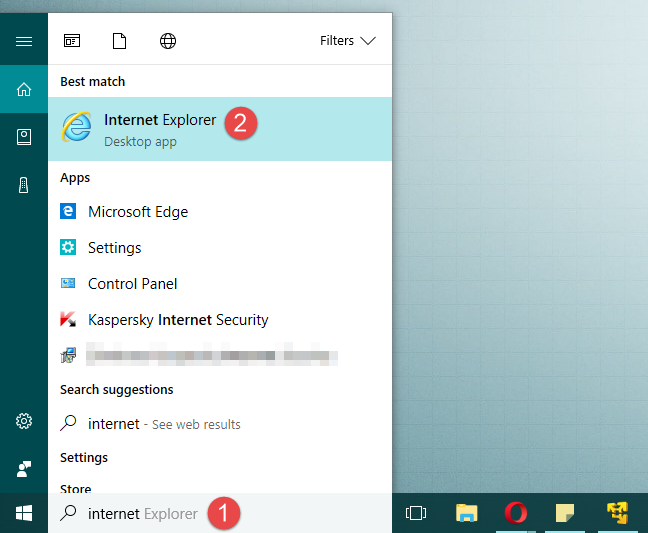
인터넷 익스플로러 11
참고: Windows 7, Windows 8.1 및 Windows 10과 같은 모든 최신 Windows 버전에서 Internet Explorer 11 을 여는 가능한 모든 방법을 알고 싶다면 이 가이드를 읽으십시오. 모든 Windows 버전에서 Internet Explorer를 시작하는 9가지 방법 .
결론
이 자습서에서 볼 수 있듯이 Windows 7에 Internet Explorer 11을 설치하는 것은 로켓 과학이 아닙니다. 원활하게 설치되지만 불행히도 여전히 응용 프로그램을 닫고 컴퓨터를 다시 시작해야 합니다. 또한 Windows 8.1 또는 Windows 10을 사용하는 경우 기본적으로 Internet Explorer 11이 미리 설치되어 있으므로 원하는 경우 계속 사용할 수 있습니다. 당신이해야 할 일은 그것을 찾는 방법을 아는 것입니다. 문제나 질문이 있는 경우 주저하지 말고 아래의 의견 양식을 사용하십시오.
웹 브라우저를 사용하여 Windows 10 Mobile 및 Windows Phone용 앱을 설치하는 효율적인 방법을 알아보세요.
Windows PC 또는 장치에 연결하는 모든 종류의 미디어 또는 장치에 대한 기본 자동 실행 동작을 변경하는 방법.
Mac에서 작업 그룹을 변경하시겠습니까? Mac이 Windows 또는 Linux를 사용하는 컴퓨터를 포함하여 다른 컴퓨터와 네트워크에서 잘 작동하도록 올바르게 설정하는 방법은 다음과 같습니다.
Android 스마트폰의 빠른 설정, Google 어시스턴트 또는 Google Play 스토어의 손전등 앱을 통해 손전등을 쉽게 켜는 방법을 알아보세요.
TP-Link Wi-Fi 6 라우터에서 IPv6 설정을 어떻게 찾나요? TP-Link 라우터에서 IPv6을 활성화하고 모든 관련 설정을 변경하는 방법. 전문가의 팁도 포함되어 있습니다.
Windows 10에서 Microsoft Edge 다운로드 위치를 변경하고 다운로드 저장 프롬프트를 활성화하는 방법에 대해 알아보세요.
Windows 10 및 Windows 11에서 게임 모드를 켜는 방법을 알아보세요. 최적의 게임 성능을 위한 팁입니다.
화면을 잠글 때 Huawei 스마트폰이 앱을 강제 종료하지 않도록 하는 방법. 바이러스 백신, 자녀 보호 기능, 음성 녹음기, 피트니스 추적기 또는 탐색 앱 비활성화를 중지하는 방법.
iPhone 또는 iPad에서 두 가지 방법으로 언어를 변경하는 방법을 알아보세요! 스페인어, 중국어, 독일어 또는 기타 언어로 전환합니다.
전체 화면 Google Chrome 및 기타 브라우저에 넣는 방법: Mozilla Firefox, Microsoft Edge 및 Opera. 전체 화면 모드를 종료하는 방법.
Windows는 암호를 얼마나 안전하게 저장합니까? 암호를 쉽게 읽는 방법과 보안을 강화하는 팁을 알아보세요.
고급 보안이 포함된 Windows 방화벽이란 무엇입니까? 고급 보안으로 Windows 방화벽을 여는 방법은 무엇입니까? 기존 규칙을 보고 비활성화하거나 제거하거나 속성을 변경하는 방법.
몇 번의 탭으로 iPhone 키보드를 다른 언어 또는 레이아웃으로 변경하는 방법을 알아보십시오! iPhone 키보드를 추가, 변경 및 전환합니다.
내가 가지고 있는 PowerPoint 버전은 무엇입니까? Microsoft PowerPoint의 최신 버전은 무엇입니까? 최신 버전의 PowerPoint로 업데이트하려면 어떻게 합니까?
CMD를 포함하여 Windows Defender 방화벽을 여는 데 사용할 수 있는 모든 방법, 바로 가기 및 명령.
삼성폰에서 Galaxy AI를 더 이상 사용할 필요가 없다면, 매우 간단한 작업으로 끌 수 있습니다. 삼성 휴대폰에서 Galaxy AI를 끄는 방법은 다음과 같습니다.
인스타그램에 AI 캐릭터를 더 이상 사용할 필요가 없다면 빠르게 삭제할 수도 있습니다. 인스타그램에서 AI 캐릭터를 제거하는 방법에 대한 가이드입니다.
엑셀의 델타 기호는 삼각형 기호라고도 불리며, 통계 데이터 표에서 많이 사용되어 숫자의 증가 또는 감소를 표현하거나 사용자의 필요에 따라 모든 데이터를 표현합니다.
모든 시트가 표시된 Google 시트 파일을 공유하는 것 외에도 사용자는 Google 시트 데이터 영역을 공유하거나 Google 시트에서 시트를 공유할 수 있습니다.
사용자는 모바일 및 컴퓨터 버전 모두에서 언제든지 ChatGPT 메모리를 끌 수 있도록 사용자 정의할 수 있습니다. ChatGPT 저장소를 비활성화하는 방법은 다음과 같습니다.
기본적으로 Windows 업데이트는 자동으로 업데이트를 확인하며, 마지막 업데이트가 언제였는지도 확인할 수 있습니다. Windows가 마지막으로 업데이트된 날짜를 확인하는 방법에 대한 지침은 다음과 같습니다.
기본적으로 iPhone에서 eSIM을 삭제하는 작업도 우리가 따라하기 쉽습니다. iPhone에서 eSIM을 제거하는 방법은 다음과 같습니다.
iPhone에서 Live Photos를 비디오로 저장하는 것 외에도 사용자는 iPhone에서 Live Photos를 Boomerang으로 매우 간단하게 변환할 수 있습니다.
많은 앱은 FaceTime을 사용할 때 자동으로 SharePlay를 활성화하는데, 이로 인해 실수로 잘못된 버튼을 눌러서 진행 중인 화상 통화를 망칠 수 있습니다.
클릭 투 두(Click to Do)를 활성화하면 해당 기능이 작동하여 사용자가 클릭한 텍스트나 이미지를 이해한 후 판단을 내려 관련 상황에 맞는 작업을 제공합니다.
키보드 백라이트를 켜면 키보드가 빛나서 어두운 곳에서 작업할 때 유용하며, 게임 공간을 더 시원하게 보이게 할 수도 있습니다. 아래에서 노트북 키보드 조명을 켜는 4가지 방법을 선택할 수 있습니다.
Windows 10에 들어갈 수 없는 경우, 안전 모드로 들어가는 방법은 여러 가지가 있습니다. 컴퓨터를 시작할 때 Windows 10 안전 모드로 들어가는 방법에 대한 자세한 내용은 WebTech360의 아래 기사를 참조하세요.
Grok AI는 이제 AI 사진 생성기를 확장하여 개인 사진을 새로운 스타일로 변환합니다. 예를 들어 유명 애니메이션 영화를 사용하여 스튜디오 지브리 스타일의 사진을 만들 수 있습니다.
Google One AI Premium은 사용자에게 1개월 무료 체험판을 제공하여 가입하면 Gemini Advanced 어시스턴트 등 여러 업그레이드된 기능을 체험할 수 있습니다.
iOS 18.4부터 Apple은 사용자가 Safari에서 최근 검색 기록을 표시할지 여부를 결정할 수 있도록 허용합니다.




























